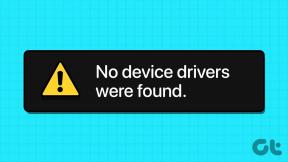Sådan viser du batteriprocent på Ambient Display på Pixel 2
Miscellanea / / December 02, 2021
Google introducerede opgraderet version af Ambient-skærmen på Google Pixel 2 og Pixel 2 XL. Men desværre gik den glip af en meget vigtig funktion: batteriprocent på Ambient-skærmen.

Ambient-displayet på Pixel 2 viser klokkeslæt, dato, kommende alarmer og en separat række med meddelelsesikoner. Den viser også opladningssymbolet. Men desværre mangler batteriprocentindikatoren ligesom den anden funktioner, som jeg ville ønske, at Google Pixel 2 havde.
Bare det at vise opladningssymbolet giver ikke mening. Man skal stadig vække displayet for at se batteriprocenten. Det ville være meget nyttigt, hvis batteriprocenten var synlig på displayet, der altid er tændt, både under opladning og når den ikke er tilsluttet.
I dette indlæg fortæller vi dig, hvordan du viser batteriprocenten på den altid tændte skærm på din Pixel 2 eller 2 XL. Men før det, lad os først forstå Ambient display og hvordan man aktiverer det.
Hvad er Ambient Display?
Introduceret i Google Nexus 6, ville Ambient-skærmen i første omgang vække enheden når der kom en ny besked. Skærmen ville også lyse op og vise meddelelser, når du løftede telefonen, takket være Lift to wakeup-funktionen. Men da det ikke altid forblev tændt, var det ikke rigtig en altid-på-skærm.
Men med Pixel 2 og 2 XL introducerede Google den forbedrede version af Ambient-skærmen, som virkelig kan kaldes en altid-på-skærm. Hvorfor spørger du? Nå, fordi den faktisk altid forbliver tændt og konstant viser dig tiden og alle notifikationer minus vores elskede batteriniveau.

For at vise batteriprocenten på Ambient-skærmen, skal du først aktivere Ambient-skærmen i Indstillinger. Så lad os først hurtigt fortælle vores brugere, der ikke er bekendt med Ambient-skærmen, hvordan de aktiverer det.
Sådan aktiveres Ambient Display på Pixel 2
Trin 1.
Åbn Indstillinger på din Pixel 2, og naviger til Batteri.

Trin 2.
Rul ned og tryk på Ambient display. Aktiver Always on under Ambient Display Settings.


Hvis du vil, kan du også aktivere Dobbelttryk for at kontrollere telefonen og indstillingen Nye meddelelser. Disse to indstillinger har dog intet at gøre med at vise batteriprocenten på Ambient-displayet.
Nu hvor du har aktiveret Ambient-skærmen, lad os få batteriprocenten på den.
Sådan viser du batteriprocent på Ambient Display på Pixel 2
Trin 1.
Sørg for, at Ambient-skærmen er aktiveret på din Pixel 2. Følg trinene nævnt ovenfor for at bekræfte det.
Trin 2.
Installer Battery Active Display-appen fra Google Play Butik på din Android-telefon.

Interessant nok blev appen designet til den første Ambient-skærm, som var til stede på Moto X. Bliv ikke overrasket, når du ser den sidste opdaterede dato. Umm, det er juli 2014. Men tro mig, det virker!
Trin 3.
Når den er installeret, skal du åbne appen og trykke på FRA-knappen for at aktivere den. OFF-teksten skifter til ON.

Trin 4.
Appen tilbyder to måder at vise batteriprocent på: Batteriikonprocent og store talprocent. Desværre virker Battery Icon Percent ikke for mig, da det kun viser batteriikonet uden procentdelen.
Indstillingen Large Numbers Percent fungerer dog fint. Derfor vil jeg foreslå at gå med Large Numbers Percent. Tryk på Stort antal procent for at vælge det.

Det er alt, du skal gøre for at aktivere batteriprocenten på Ambient-skærmen på Pixel 2. Lås telefonen, og du vil se batteriprocenten på displayet, der altid er tændt.
Hvad er fangsten?
Teknisk set er der ingen fangst. Denne app fungerer perfekt, selv under opladning. Det æder slet ikke batteriet op, så ingen problemer der også.

Der er dog en fejl. Batteriprocenten på Ambient-skærmen forbliver ikke altid synlig. Hvad vi mener er, at når der er notifikationer fra mange apps, gemmer batteriprocenten sig under de dobbelte prikker (..).

Hvis du rydder nogle meddelelser, vil procentdelen dukke op igen. Desværre er det sådan det er. Men hey, noget er bedre end ingenting.
Sådan får du denne funktion indbygget
I øjeblikket har Pixel-enheder ikke denne funktion indbygget (det fremgår tydeligt af indlægget nu). Men hvis du vil have Google til at tilføje denne funktion i kommende opdateringer, er der en funktionsanmodning oprettet i Google Forum.
Du skal stjernemarkere problemet på Google Issue Tracker for at give udtryk for din støtte. Selvom du ikke ejer en Pixel-enhed, bedes du stjernemarkere problemet for at hjælpe Pixel-brugere.
Sådan gør du:
Trin 1.
Åbn Issue Tracker-side og accepterer servicevilkårene.
Trin 2.
Tryk på det lille stjerneikon, der findes i venstre side af nummersporingstitlen.

Bemærk: Venligst ikke kommentere, da det sender en e-mail til alle, der har stjernemarkeret problemet.
Hvad er din mening?
Fortæl os det i kommentarerne nedenfor, hvis denne app virker for dig. Hvis du er bekendt med en anden metode, så del den også med os.